Enquanto navega na web, geralmente encontramospalavras ou frases que não entendemos. Escusado será dizer que isso acontece com muito mais frequência para aqueles que não têm o inglês como língua materna. Sim, sempre é possível pesquisar no Google a definição dessas palavras manualmente, o que não é exatamente intuitivo, pois exige que você abra uma nova guia e copie + cole ou digite manualmente a palavra ou frase para fazer uma pesquisa. . Isso também tira o foco do que você estava lendo. Felizmente, existem várias soluções disponíveis para esse problema na forma de extensões do navegador. Bolha de Dicionário (Dicionário Instantâneo) é uma dessas extensões para o Google Chrome quemostra definições de palavras em qualquer página da web clicando duas vezes nelas, como o 'Dicionário do Google' do Google, mas com sinônimos e adjetivos adicionados à mistura. As definições são mostradas em um pop-up que você pode descartar facilmente. Você também pode optar por obter definições ao destacar palavras e frases na página.
Para começar a usar a extensão, basta instalá-lano link fornecido no final desta postagem, e você estará pronto. Observe que ele não funcionará em nenhum dos sites já abertos que foram carregados antes da instalação e você precisará atualizar essas páginas para que funcione nelas. Para procurar a definição de qualquer palavra, basta clicar duas vezes nela e um balão aparecerá com suas definições (daí o nome da extensão), juntamente com uma lista de sinônimos. Curiosidades sobre como pronunciar a palavra? Clique no ícone do alto-falante e você poderá ouvir a pronúncia dele sem sair da página. Se você quiser aprender ainda mais sobre a palavra, clique em Mais no canto inferior direito e será direcionado para a página de definição detalhada da palavra em goodwordguide.com - o dicionário online que a extensão usa para buscar definições.

A extensão também adiciona um botão próprio próximona barra de endereço do navegador, que permite que você procure definições de palavras ou frases, mas parece que não funcionou para nós, e clicar nele com ou sem ter nada selecionado na página não aparece nada mesmo. Embora permita acessar as opções da extensão no menu de contexto do botão direito do mouse. Nas opções da extensão, você pode ativar ou desativar o pop-up de definição clicando duas vezes e selecionando palavras ou frases, especificar uma tecla de acionamento para cada um, para que o pop-up de definição apareça apenas se você executar a ação com essa tecla pressionada e selecione a fonte tamanho para o balão pop-up de definição.
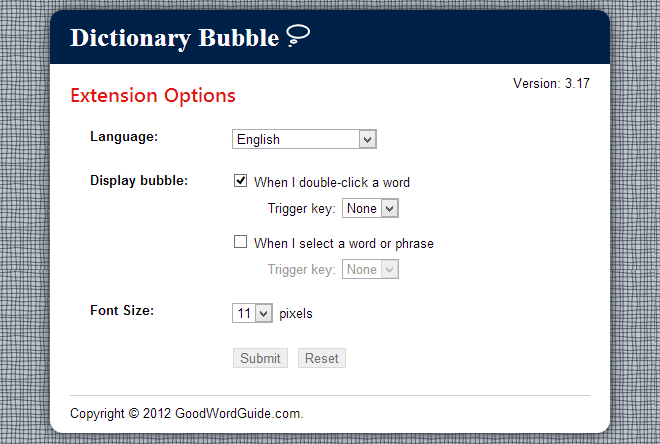
Você também pode escolher o idioma da extensão entrealgumas opções disponíveis, mas isso não mudou nada para nós. As definições e as opções da extensão continuaram sendo exibidas em inglês, independentemente do idioma que selecionamos, e tentar procurar definições para palavras no idioma selecionado que não fosse o inglês também não funcionou. Além disso,
Além do botão da extensão não funcionar(o que é bom, desde que funcione com um clique duplo ou selecionando palavras ou frases) e o suporte multilíngue quebrado, a extensão funciona muito bem, poupando aos usuários o incômodo de ter que procurar manualmente as definições das palavras encontradas ao navegar .
Instale o Bubble Dictionary (Instant Dictionary) na Chrome Web Store













Comentários